Google spreadsheets: hoe aantal.als niet gelijk is aan tekst
U kunt de volgende formule in Google Spreadsheets gebruiken om het aantal cellen te tellen dat niet gelijk is aan specifieke tekst:
= COUNTIF ( A2:A11 , " <>some_string " )
Deze specifieke formule telt het aantal cellen in het bereik A2:A12 dat niet gelijk is aan „some_string“.
Opmerking : de operator <> betekent ’niet gelijk‘ in Google Spreadsheets.
Het volgende voorbeeld laat zien hoe u deze formule in de praktijk kunt gebruiken.
Voorbeeld: COUNTIF is niet gelijk aan tekst in Google Spreadsheets
Stel dat we de volgende dataset hebben met informatie over verschillende basketbalspelers:
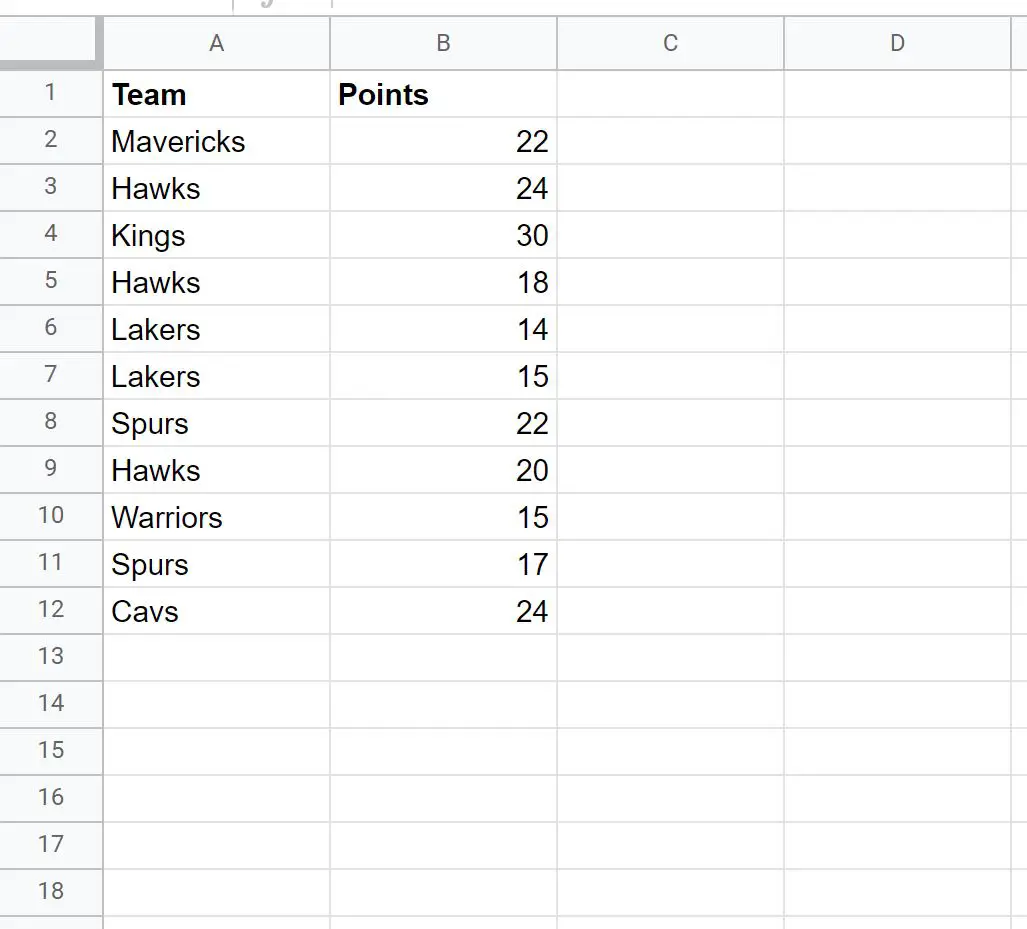
We kunnen de volgende formule gebruiken om het aantal cellen in de kolom Team te tellen dat niet gelijk is aan „Hawks“:
= COUNTIF ( A2:A12 , " <>Hawks " )
De volgende schermafbeelding laat zien hoe u deze formule in de praktijk kunt gebruiken:
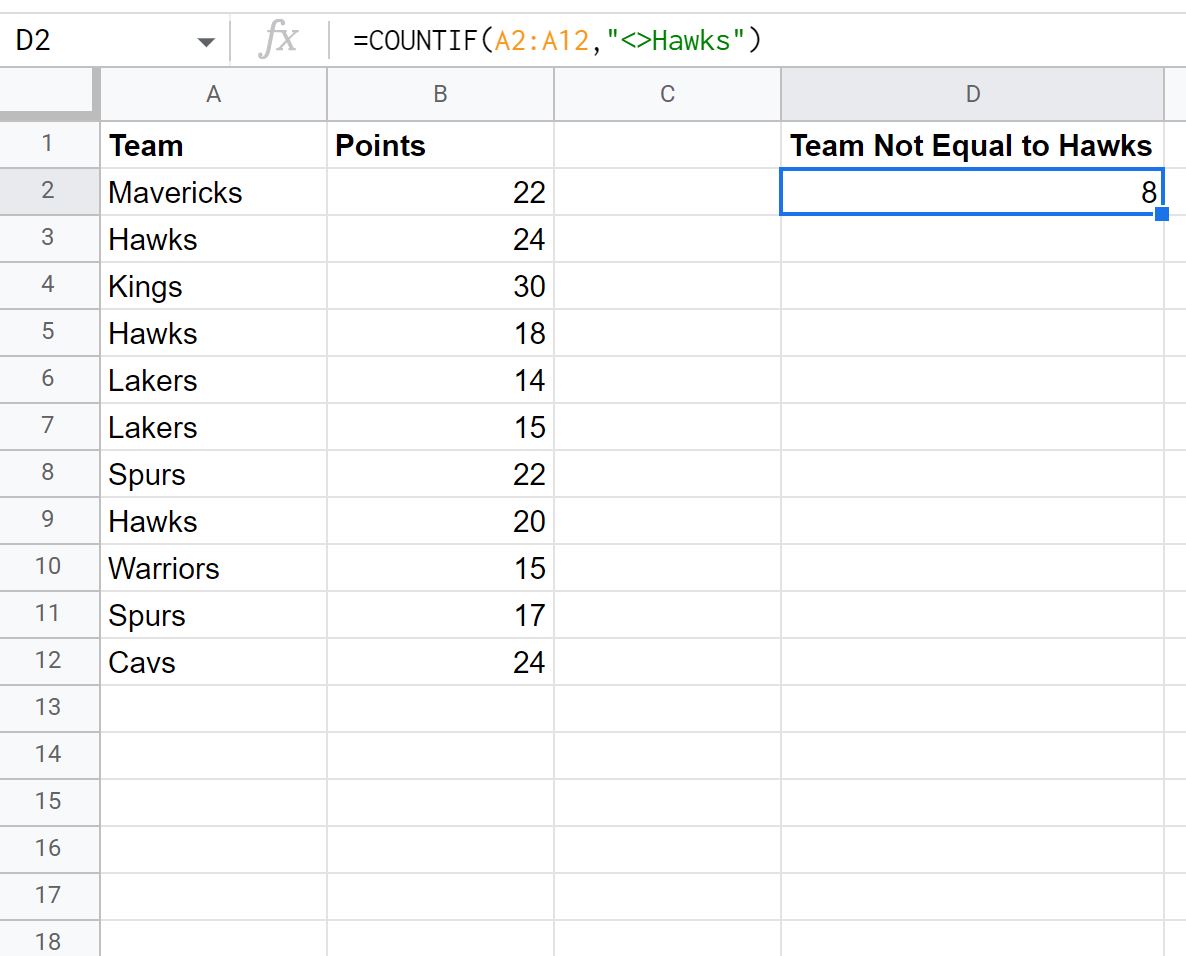
Uit het resultaat kunnen we zien dat er 8 verschillende cellen met „Hawks“ in de teamkolom staan.
Als u het verschillende aantal cellen van verschillende teksten wilt tellen, kunt u in plaats daarvan de functie AANTAL.ALS gebruiken.
We kunnen bijvoorbeeld de volgende formule gebruiken om het aantal cellen in de kolom Team te tellen dat niet gelijk is aan ‚Hawks‘ of ‚Spurs‘:
=COUNTIFS( A2:A12 , " <>Hawks " , A2:A12 , " <>Spurs " )
De volgende schermafbeelding laat zien hoe u deze formule in de praktijk kunt gebruiken:
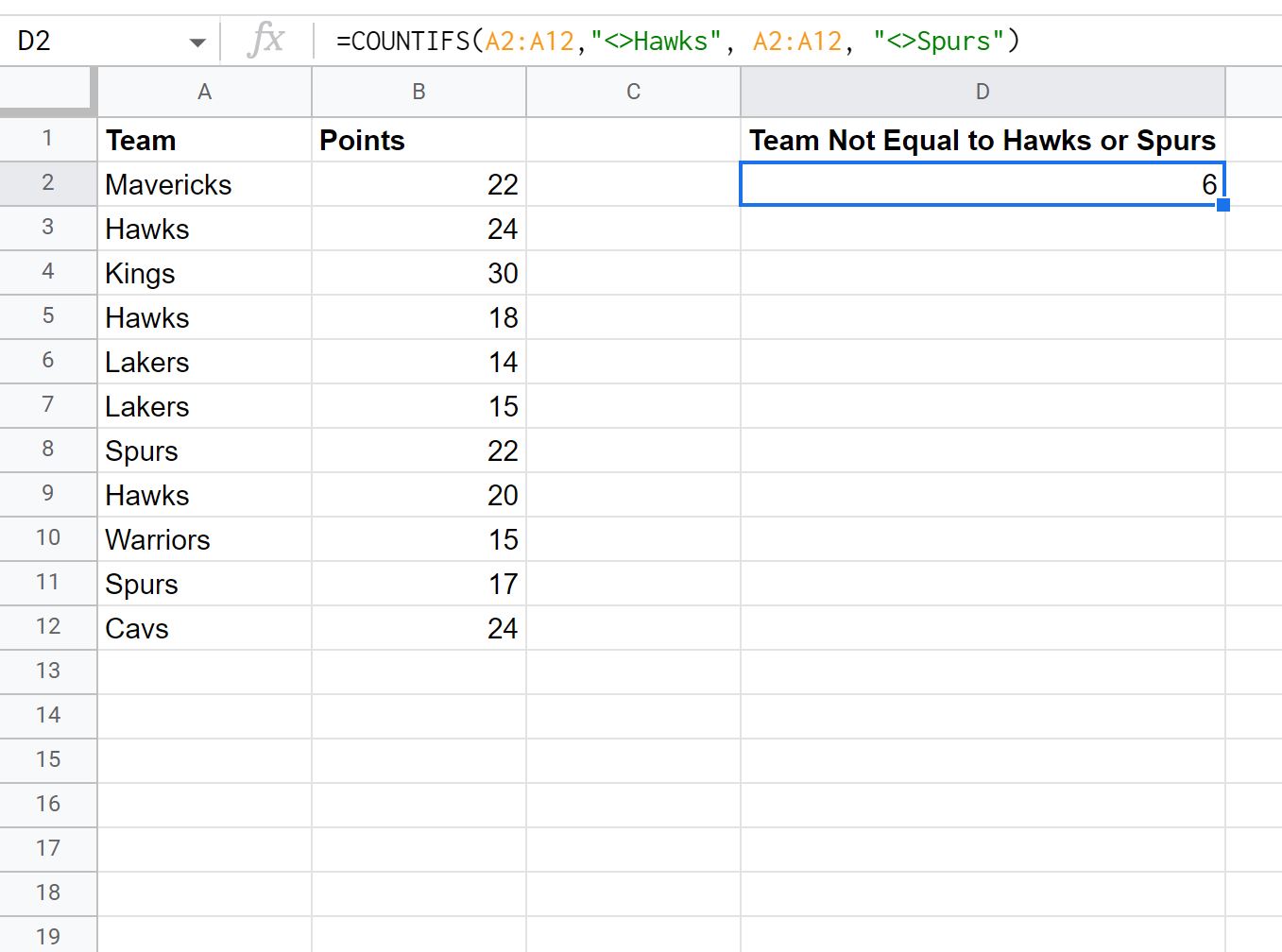
Uit het resultaat kunnen we zien dat er 6 verschillende cellen van „Hawks“ of „Spurs“ in de teamkolom staan.
Aanvullende bronnen
In de volgende tutorials wordt uitgelegd hoe u andere veelvoorkomende dingen in Google Spreadsheets kunt doen:
Google Spreadsheets: AANTAL.ALS groter dan nul
Google Spreadsheets: AANTAL.ALS gebruiken met OR
Google Spreadsheets: AANTAL.ALS van een ander blad gebruiken